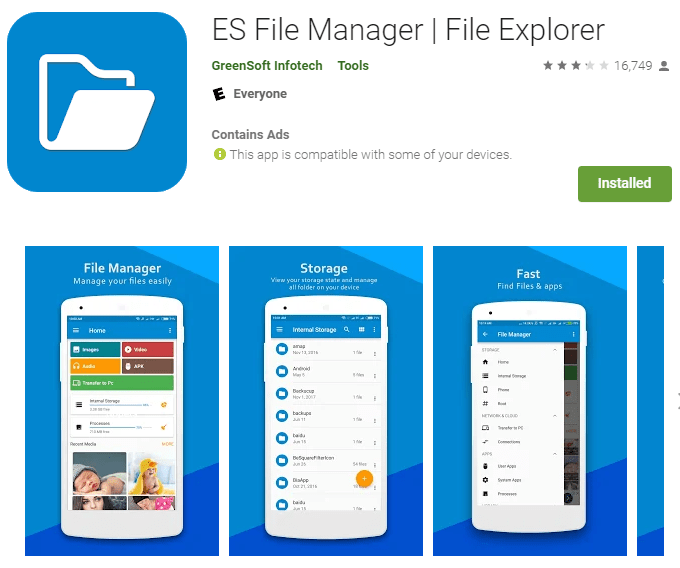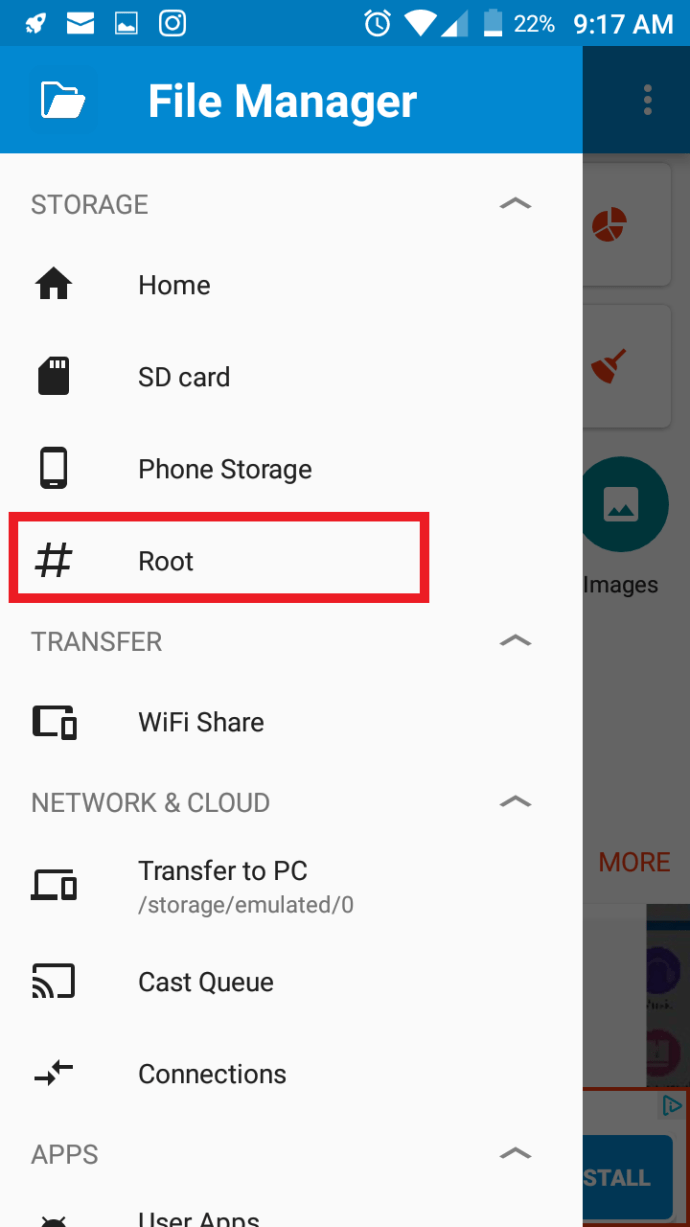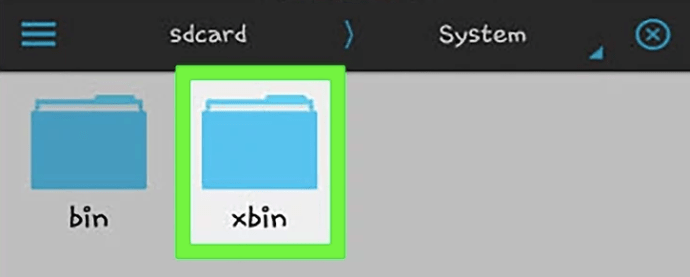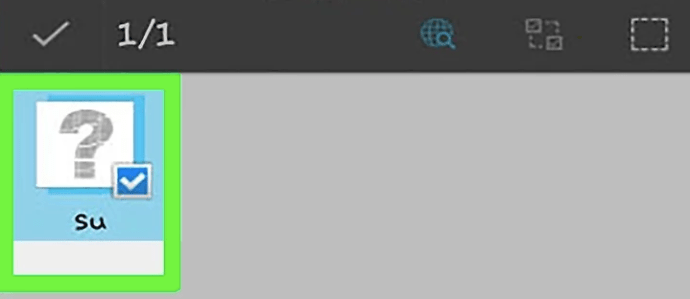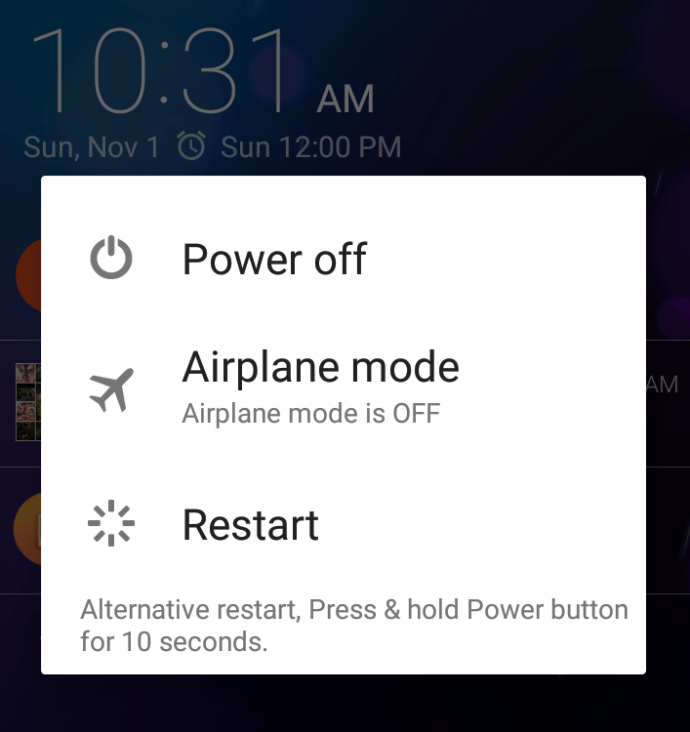Teniu un dispositiu Android i voleu arrelar-lo perquè pugueu actualitzar-lo a una versió més recent d'Android? Afortunadament, no és tan difícil com podríeu pensar, i podeu fer-ho sense aprofundir en la BIOS del sistema d'Android. Però primer, aclarim els termes rooting i unrooting.
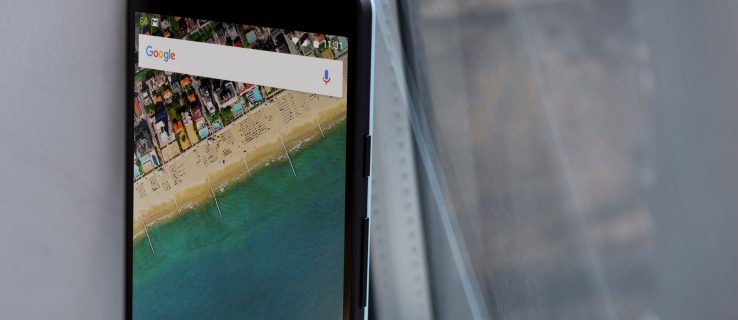
Aclarint la confusió: vers amb arrels un telèfon sense arrels
Què és l'arrelament?
Tècnicament parlant, arrelar el vostre telèfon significa donar-vos accés com a usuari root amb privilegis d'administrador. Aquest procés us permet canviar la configuració del sistema, accedir als fitxers del sistema, actualitzar el sistema operatiu i descarregar aplicacions en lloc d'instal·lar-les a través de Google Play o botigues similars.
Què és Unrooting?
Desarrelar el telèfon és el procés de retractar els vostres privilegis administratius i l'accés com a usuari root; NO és un procés d'eliminació de l'arrel del sistema operatiu com et faria pensar l'idioma anglès. Igual que el sistema operatiu Linux i fins i tot Windows, sempre tindreu un compte d'administrador al sistema.
Independentment, trobeu que les paraules arrelar i desarrelar el telèfon s'utilitzen de manera intercanviable al web i en la conversa. Aquest escenari no facilita les coses. Pel bé d'aquest article, l'arrelament és el procés per obtenir control administratiu i desarrelament és el mètode per eliminar l'estat d'arrel, no per eliminar l'arrel.
Avantatges i desavantatges d'arrelar el telèfon
Una de les coses que fa que Android sigui un sistema operatiu tan fantàstic és la possibilitat de personalitzar-lo. Molts consumidors prefereixen descarregar aplicacions, APK i sistemes operatius alternatius als seus dispositius. Tanmateix, l'arrelament no només té avantatges, sinó també i desavantatges.
Per què hauríeu d'arrelar el vostre telèfon?
L'arrelament d'un dispositiu Android us permet manipular el sistema operatiu natiu. Podeu personalitzar el vostre telèfon o tauleta de maneres que normalment el sistema bloqueja. Aquesta funció inclou la instal·lació de determinades aplicacions, la desinstal·lació de bloatware, l'ajust del carregador d'arrencada, l'actualització de la versió del sistema operatiu, la instal·lació d'un sistema operatiu diferent i molt més.
Per què no hauríeu d'arrelar el vostre telèfon?
En primer lloc, un telèfon arrelat pot anul·lar la garantia del fabricant. Bàsicament, estàs infringint les condicions d'ús del programari natiu. Si es trenca alguna cosa, la vostra garantia o assegurança no ho cobrirà.
En segon lloc, pot ser impossible actualitzar el sistema operatiu del vostre telèfon intel·ligent Android. Els problemes de compatibilitat amb nous processos i funcions podrien sobrecarregar els components interns fins al punt de fallar. Tot i que és possible que no vulgueu actualitzar el vostre telèfon, és essencial recordar que moltes d'aquestes actualitzacions contenen pedaços de seguretat vitals. Per tant, si el vostre telèfon és capaç d'aplicar una versió d'Android més recent, potser val la pena.
En tercer lloc, en arrelar el telèfon, perds un cert nivell de protecció, permetent que les aplicacions arriscades s'obrin i distribueixin programari maliciós, programari espia i altres elements perillosos. A més, els pirates informàtics tenen més possibilitats d'infiltrar-se al vostre telèfon i manipular-lo.
Feu una còpia de seguretat de les vostres dades primer abans d'arrelar
Quan feu qualsevol cosa al vostre dispositiu Android, hauríeu de fer una còpia de seguretat dels fitxers essencials. L'arrelament esborrarà les dades del vostre telèfon. Per tant, feu una còpia de seguretat de qualsevol cosa que vulgueu conservar a l'emmagatzematge al núvol, a la targeta SD o al vostre ordinador.
Els contactes es poden emmagatzemar al vostre compte de correu electrònic, mentre que les fotos, els documents i altres dades es poden emmagatzemar a Google Suite. Si ja teniu una còpia de seguretat o no us importa massa la informació del vostre telèfon, no dubteu a estalviar temps i avançar.
Com arrelar i desarrelar Android amb Magisk
De lluny, la manera més senzilla (i més popular) d'arrelar el vostre telèfon Android és utilitzar Magisk. Aquesta aplicació en realitat no modifica el codi bàsic com l'arrelament directe. Magisk deixa sola la partició del sistema; només canvia la partició d'arrencada.

L'avantatge clau d'utilitzar Magisk és que canvia el codi sense requerir que tingueu accés root. Podeu canviar els permisos de només lectura, alterar fitxers i molt més sense passar pel tediós procés d'arrel.
Un altre nom per a aquest tipus d'arrelament és "arrel sense sistema". Com que només altera la partició d'arrencada, encara teniu accés correcte a Google Play. Magisk també us permet accedir a llocs que bloquegen els telèfons arrelats. També podeu ajustar la configuració bàsica, manipular la configuració i molt més.
Com arrelar o desarrelar Android mitjançant una aplicació per a Android
Ho creieu o no, algunes aplicacions d'explorador de fitxers com ES File Explorer i RS File Manager tenen una funció per accedir als fitxers arrel.
Per utilitzar qualsevol de les aplicacions esmentades anteriorment, heu d'habilitar l'accés root. Per a situacions en què només cal afegir o manipular fitxers, ES File Explorer i FS File Manager funcionen molt bé sense passar per aquest tediós procés d'arrelament.
Nota: Permetre l'accés root no és el mateix que arrelar el telèfon. Només esteu canviant els permisos dels usuaris per permetre l'accés als fitxers arrel. ES File Explorer i FS File Explorer utilitzen aquest permís per donar-vos accés.
Com utilitzar ES File Explorer per accedir als fitxers arrel

- Baixeu i instal·leu ES File Explorer des de Google Play Store.
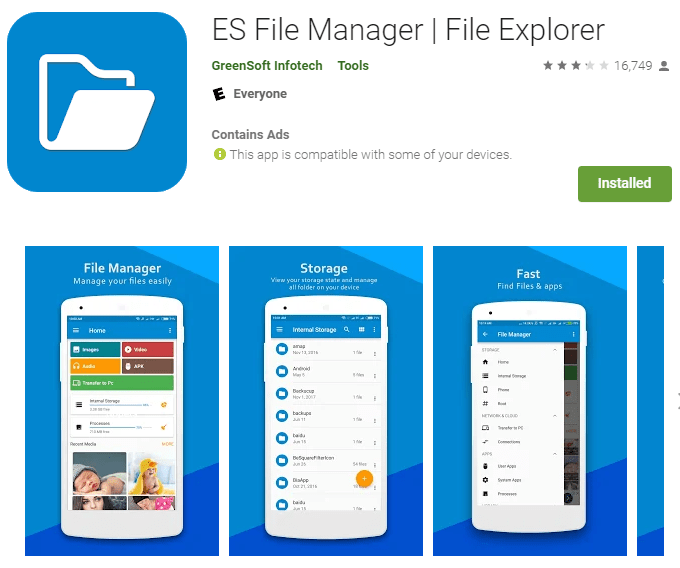
- Inicieu ES File Explorer, toqueu el botó de menú a la secció superior esquerra i, a continuació, toqueu "Root" per activar l'accés al fitxer arrel.
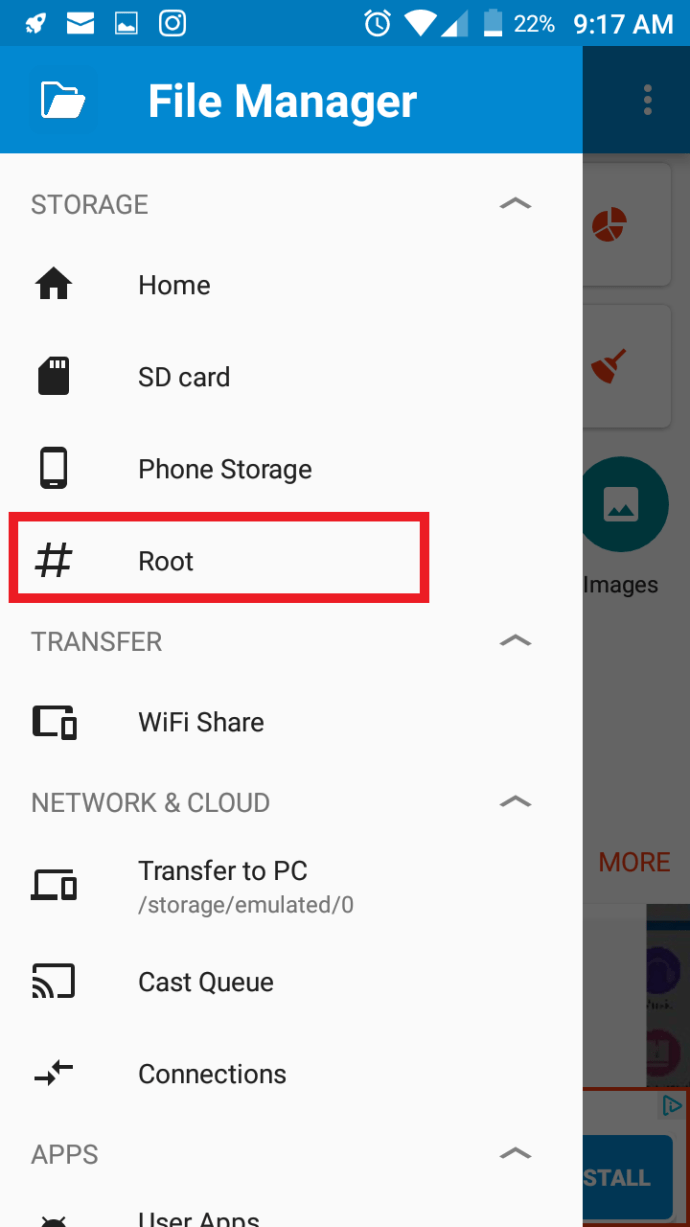
- De tornada a la pantalla principal, navegueu fins a la carpeta arrel (etiquetada com a “/”), i després navegar fins a "Sistema -> bin, xbin o sbin", segons el que necessitis. També podeu navegar per altres carpetes a l'arrel.
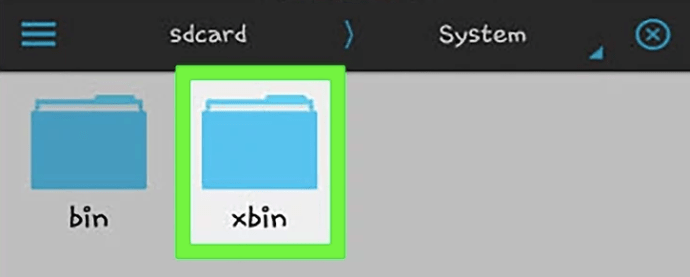
Com utilitzar ES File Explorer per desarrelar el telèfon
- Obriu ES File Explorer, feu clic al botó de menú i, a continuació, feu clic a "Arrel".

- Troba el "Busybox" i "su" fitxers i esborrar-los. Si no els trobeu, torneu a navegar “/” i obre el "aplicació" carpeta. Suprimeix "superusuari.apk".
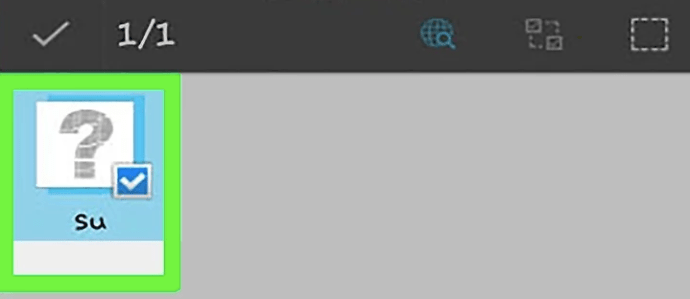
- Reinicieu el vostre telèfon Android i s'hauria de reiniciar sense arrelament.
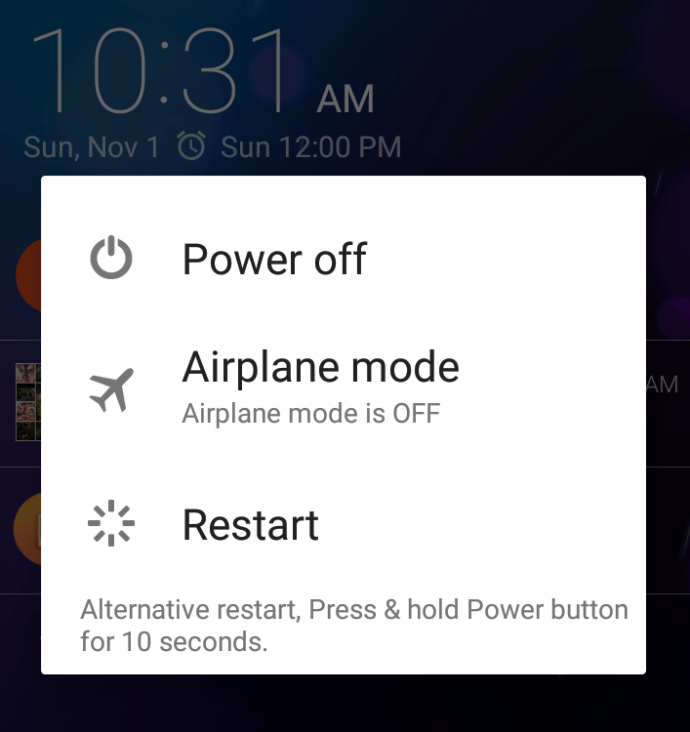
Com accedir als fitxers arrel o desarrelar Android mitjançant l'explorador de fitxers RS
En termes generals, el procés del Gestor de fitxers RS per accedir als fitxers arrel o desarrelar el telèfon és el mateix que l'Explorador de fitxers ES anterior. L'única diferència és la navegació per les opcions del menú.

Preguntes freqüents sobre l'arrelament
Aquí teniu algunes respostes més a les vostres preguntes sobre l'arrelament.
Puc només restablir la configuració de fàbrica del meu dispositiu per desarrelar?
Desarrelar el dispositiu mitjançant el restabliment de fàbrica depèn de la versió d'Android que utilitzeu i del programari d'arrelament utilitzat. En alguns casos, és possible que pugueu desarrelar el vostre dispositiu restaurant el sistema operatiu a la configuració de fàbrica.
L'arrelament d'un telèfon anul·la la garantia?
Sí, en la majoria dels casos. Fins i tot si desroteixes el telèfon, hi ha maneres de saber si el programari s'ha modificat. Per exemple, si el vostre comptador de flaix té un número diferent de "0", els fabricants encara anul·laran la garantia.